
win10电脑屏幕一直闪烁是怎么回事?
1、可能是屏幕刷新率设置过低,导致屏幕刷新速度和显卡设置的刷新速度不一致。这种情况需要打开Windows设置,进入【系统】-【显示】中点击【显示适配器属性】,在【监视器】的【屏幕刷新频率】中将数值设置和显卡一致。
2、可能是电脑显卡驱动异常,导致电脑显示画面发生卡顿、闪烁等现象。这种情况需要使用第三方工具重新下载安装显卡驱动,完成安装后重启电脑即可恢复正常的画面显示。
win10电脑屏幕一直闪烁怎么办?
方法—:
1、首先右击桌面的此电脑,然后点击下拉菜单中的“管理”。
2、然后双击服务与应用程序,双击里面的服务。
3、找到:Problem Reports and Solutions Control Panel Support,点击左侧的停止,也可以右击选中进行停止。
4、接着找到:Windows Error Reporting Service并停止此服务。
5、最后重启电脑就可以解决了。
方法二:
1、在看见开机画面后长按电源键关机,短时间内重复三次左右可以进入WinRE (Windows 恢复环境),但有的用户可能需要直接断开电源。这样开机后应该能出现高级恢复的界面了;
2、鼠标点击右下角“查看高级修复选项”,即可进入Win10的RE 模式。
3、在Win10的RE模式中的疑难解答里,可以让你“重置此电脑”或者“回到上一个系统”。

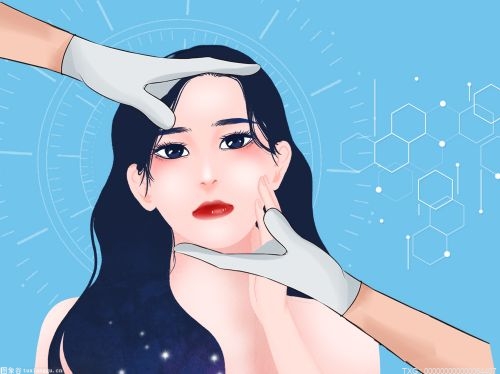











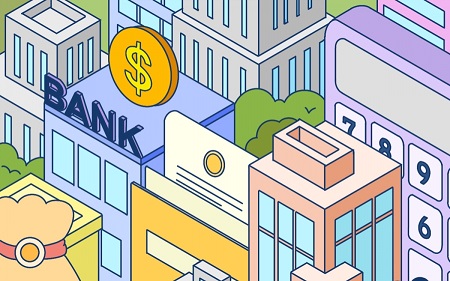






 营业执照公示信息
营业执照公示信息